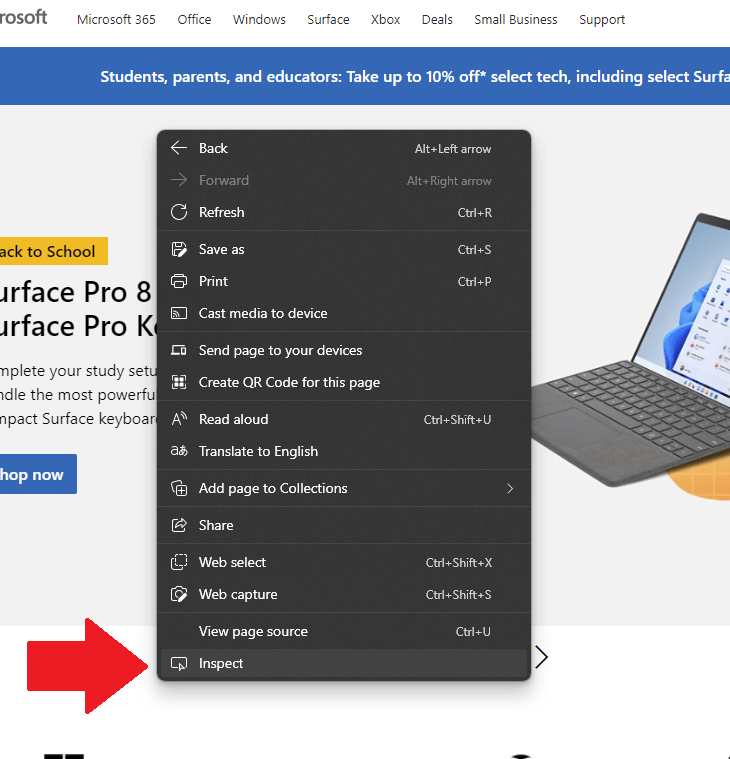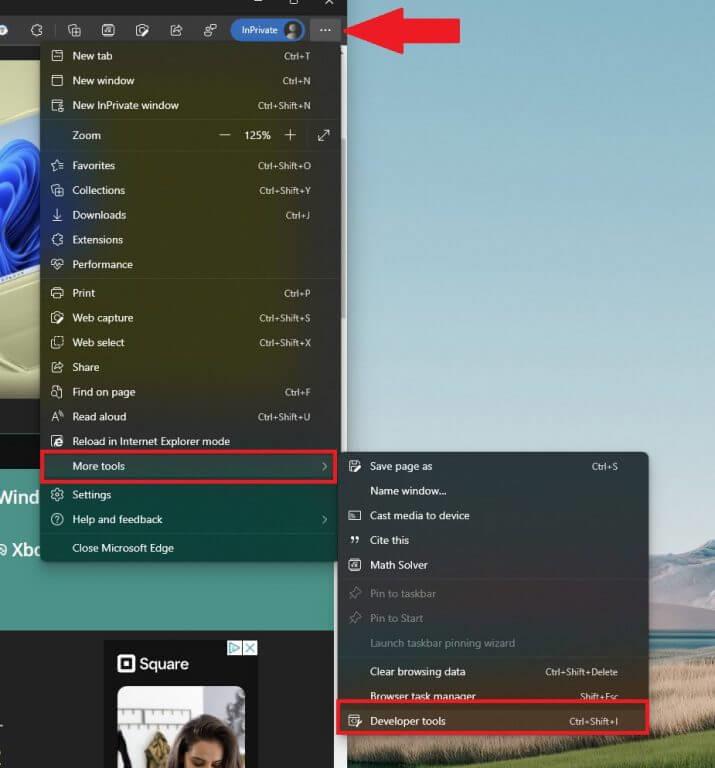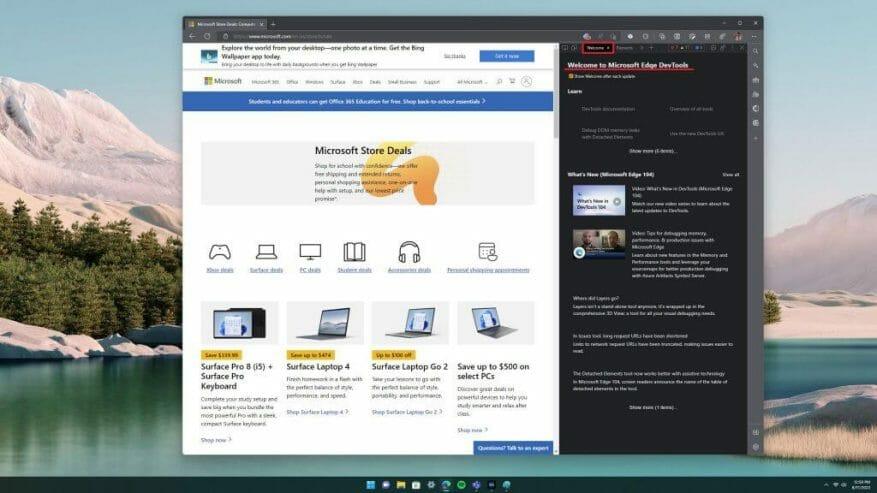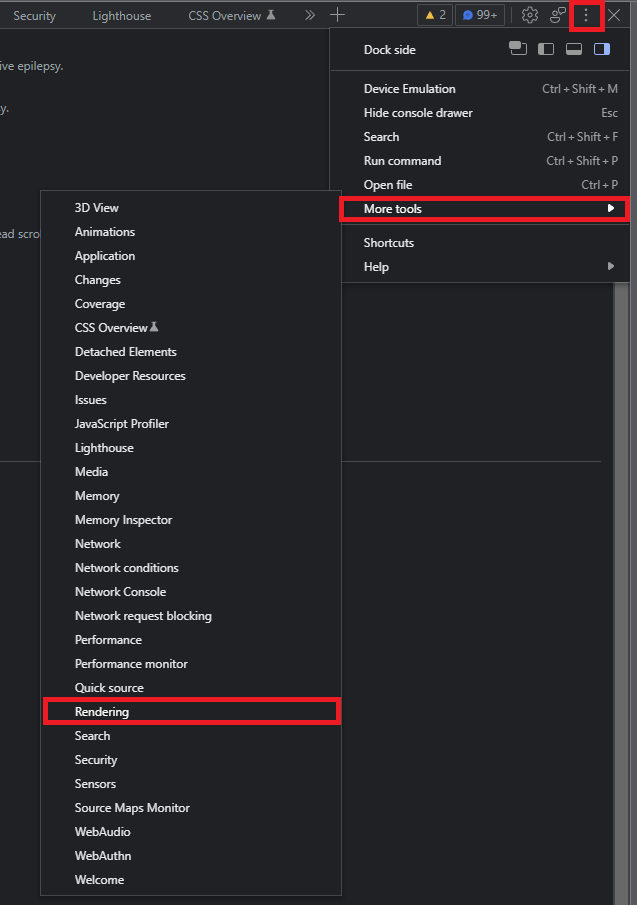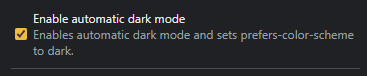Τα Windows 11 έχουν την επιλογή να χρησιμοποιούν είτε σκοτεινή είτε φωτεινή λειτουργία σε οποιαδήποτε εφαρμογή. Η Microsoft διαθέτει ένα παρόμοιο εργαλείο που ονομάζεται Rendering tool on Edge. Το εργαλείο απόδοσης μπορεί να “μιμούνται σκοτεινά ή ανοιχτόχρωμα σχήματα στη σελίδα που αποδίδεται” επιτρέποντάς σας να δείτε πώς θα μοιάζει ένας ιστότοπος
Επομένως, εάν θέλετε μια επιλογή για να ενεργοποιήσετε τη σκοτεινή ή φωτεινή λειτουργία χωρίς να χρησιμοποιήσετε μια επέκταση Edge όπως το Dark Reader, μπορείτε να χρησιμοποιήσετε το εργαλείο Rendering στο Edge.
Είναι σημαντικό να σημειωθεί ότι η Το εργαλείο απόδοσης στο Edge είναι ένα εργαλείο ανάπτυξης ιστού προορίζεται να χρησιμοποιηθεί από προγραμματιστές ιστού για να δει πώς είναι μια ιστοσελίδα σε διαφορετικές επιλογές προβολής ή για άτομα με ελλείψεις όρασης, όπως αχρωματοψία.
Τα εργαλεία προγραμματιστών σε οποιοδήποτε πρόγραμμα περιήγησης προορίζονται μόνο για δοκιμή, επομένως δεν είναι δυνατή η αποθήκευση τυχόν αλλαγών που κάνετε σε αυτό το εργαλείο. Μπορείτε να κάνετε μόνο αλλαγές και να αποθηκεύσετε τις αλλαγές μόνο στον κώδικά σας.
Ενεργοποίηση εργαλείων προγραμματιστή
Παρόμοια με την καρτέλα Rendering στο Chrome, μπορείτε να χρησιμοποιήσετε το εργαλείο Rendering στο Edge για να δείτε πώς φαίνεται ένας ιστότοπος που εμφανίζεται σε διαφορετικές επιλογές χρώματος.
Ο Chris Heilmann, Κύριος Διευθυντής Προγράμματος για Εργαλεία προγράμματος περιήγησης στη Microsoft, πρόσφερε μερικές χρήσιμες συμβουλές σχετικά με τον τρόπο επιβολής της σκοτεινής λειτουργίας για ιστότοπους όπου η σκοτεινή λειτουργία δεν είναι διαθέσιμη.
If you have a web site that doesn't offer a dark mode, you can use the Rendering tool of Chromium based browsers (Chrome, Edge, Brave…) to force a dark mode. pic.twitter.com/Ou6CgzQK5X
— Chris Heilmann (@codepo8) 12 Αυγούστου 2022
Για να ενεργοποιήσετε και να χρησιμοποιήσετε αυτήν τη δυνατότητα, πρέπει να ανοίξετε το Edge DevTools. Εχεις 4 τρόποι με τους οποίους μπορείτε να ανοίξετε το DevTools:
1. Κάντε δεξί κλικ σε οποιονδήποτε ιστότοπο χρησιμοποιώντας το ποντίκι σας και κάντε αριστερό κλικ Επιθεωρώ. Αυτή η επιλογή σάς μεταφέρει στην καρτέλα “Στοιχεία” κάτω από τα Εργαλεία προγραμματιστή (DevTools), αλλά μπορείτε πάντα να κάνετε κλικ στην καρτέλα “Απόδοση” από εκεί.
2. Μεταβείτε στις Ρυθμίσεις άκρων με τρεις κουκκίδες επάνω δεξιά σε ένα ανοιχτό παράθυρο του Edge. Κάντε κλικ Περισσότερα εργαλεία > Εργαλεία προγραμματιστή.
3. Χρησιμοποιήστε το Ctrl + Shift + I συντόμευση πληκτρολογίου.
4. Πατήστε F12 στο πληκτρολόγιό σας. Μπορείτε πάντα να απενεργοποιήσετε αυτήν τη συντόμευση πληκτρολογίου αργότερα στις ρυθμίσεις του Edge.
Πρόσβαση στο εργαλείο απόδοσης στο Edge
Τώρα που το DevTools είναι ανοιχτό στο Edge, θα πρέπει να σας υποδεχτεί η καρτέλα “Καλώς ήρθατε”.
Το επόμενο βήμα είναι να ανοίξετε την καρτέλα Rendering. Εδώ είναι τι πρέπει να κάνετε.
1. Κάντε κλικ στο μενού με τρεις κουκκίδες DevTools στην επάνω δεξιά γωνία.
2. Κάντε κλικ Περισσότερα εργαλεία > Απόδοση.
3. Κάντε κύλιση μέχρι να βρείτε Ενεργοποιήστε την αυτόματη σκοτεινή λειτουργία. Κάντε κλικ στο πλαίσιο ελέγχου για να ενεργοποιήσετε την αυτόματη σκοτεινή λειτουργία που ορίζει το προτιμά-χρωματικό σχέδιο στο σκοτάδι.
Η αλλαγή στην αυτόματη σκοτεινή λειτουργία είναι στιγμιαία, επομένως δεν χρειάζεται να ανανεώσετε την ιστοσελίδα για να τεθούν σε ισχύ οι αλλαγές.